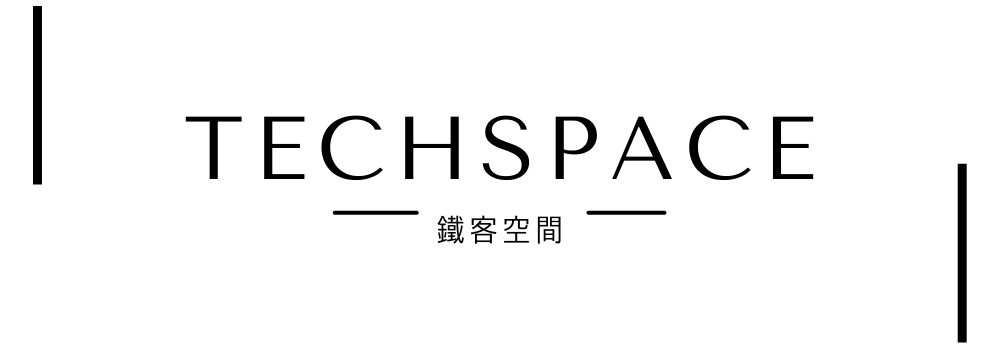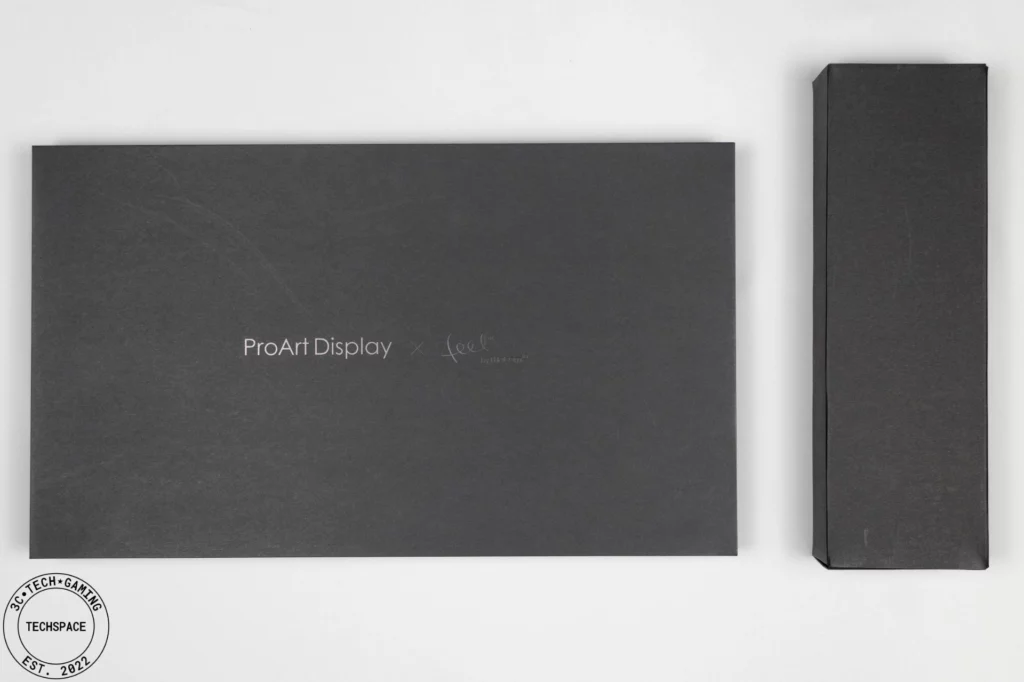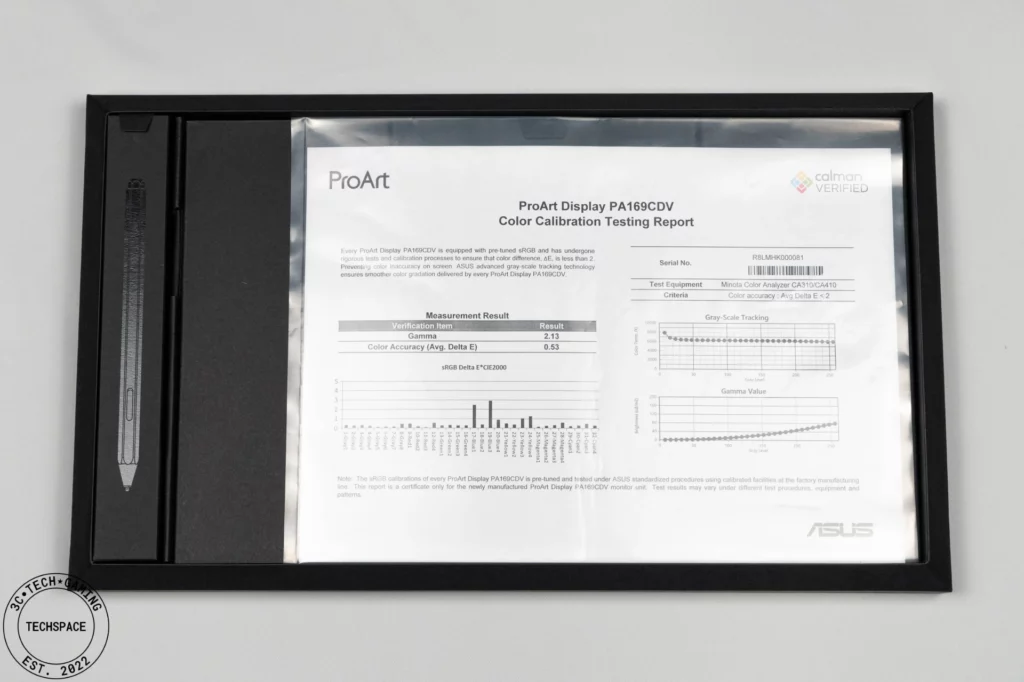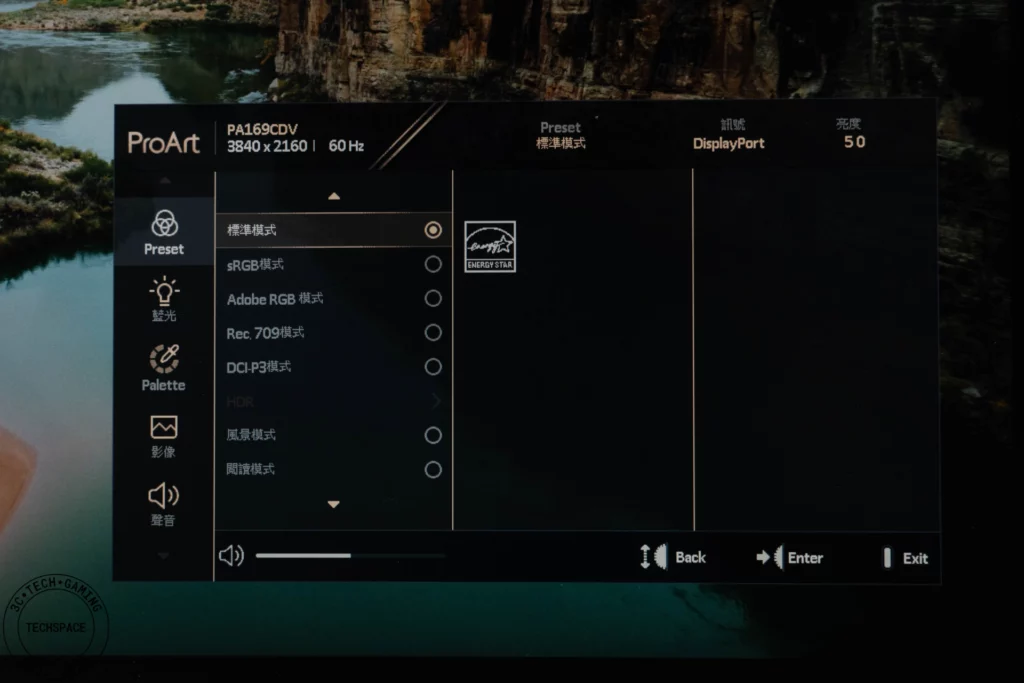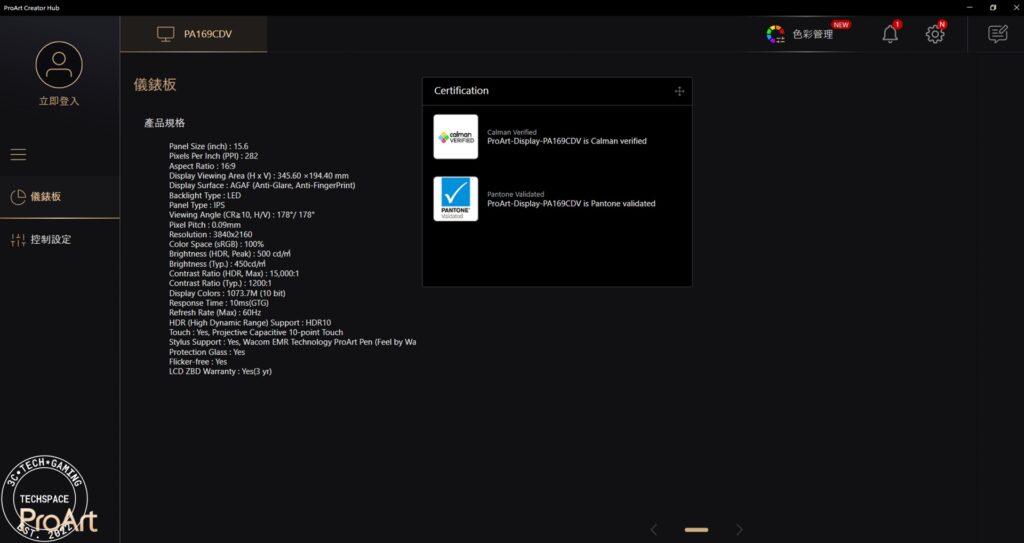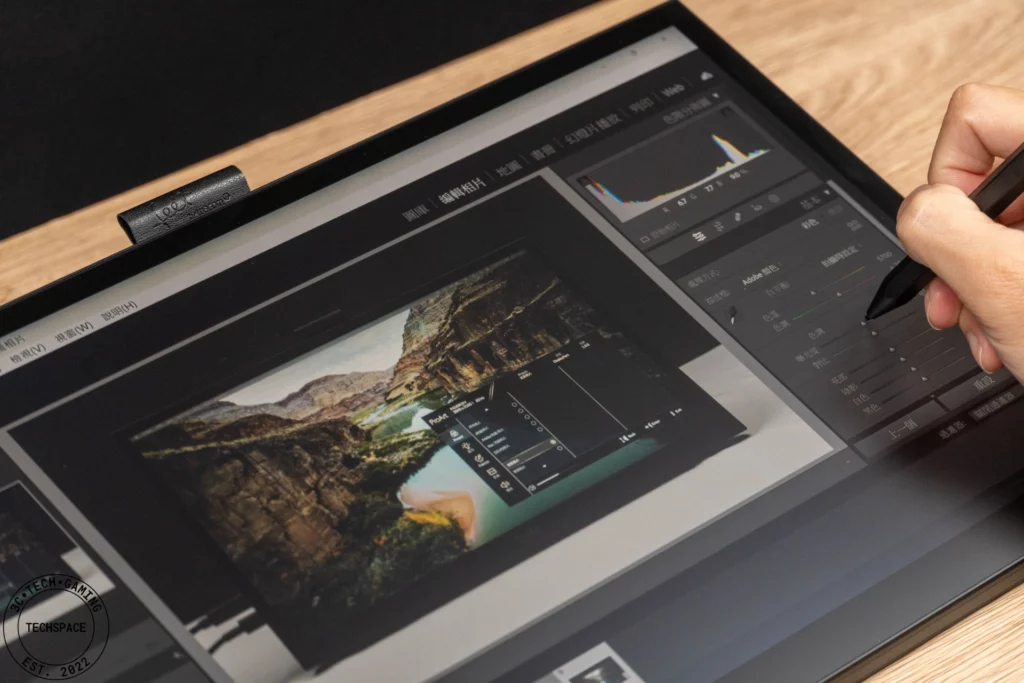ASUS ProArt PA169CDV 可攜式螢幕開箱:Wacom EMR 技術加持、搭自家 ProArt Pen 觸控筆

華碩去年底正式推出全新 ASUS ProArt PA169CDV 可攜式螢幕,同時也是全球第一款通過 PANTONE 及 Calman 認證的可攜式螢幕,此外,它還具備 Wacom EMR 技術加持,可搭配自家 ProArt Pen 觸控筆使用,華碩也在螢幕外型做了獨特功能設計,方便使用者書寫與繪畫。
ASUS ProArt PA169CDV 可攜式螢幕開箱
先來看看包裝外觀,正面印有大型 ProArt 金色字樣,上方則是有標示產品小彩圖和重點特色,設計上是走相當低調的風格,也很對應 ProArt 系列給人的一貫質感。
整體標示重點規格包含具備 VESA DisplayHDR 400 標準,同時還有 Calman 和 PANTONE 出廠校認證,以及 Wacom 支持。


包裝包含螢幕外盒、供電線材盒以及額外提供的 ProArt 螢幕包。
螢幕外盒上方還印有「ProArt Dislay x feel by wacom」的跨界認證合作字眼,也表明這是一款搭載 Wacom 技術的可攜式螢幕,作為繪圖板首屈一指的品牌,也為 ProArt PA169CDV 提供做為專業繪圖板的潛力。
拆開外盒後就會看到華碩 VIP 會員保固通知,下方為外接螢幕本體,其右上方也貼著特色貼紙。螢幕左側為搭配的 ProArt Pen 觸控筆包裝盒。


螢幕下方為預先提供的出廠校色認證報告,其標示 Delta E 為 0.53,為確保色彩準確度,每部 PA169CDV 均經原廠預先校準,同時通過 PANTONE 驗證和 Calman Verified 認證。
再下方則是 ProArt 的歡迎字卡,同時也標明此螢幕已預先做 Calman 和 PANTONE 的出廠校色認證,同時也提供 ProArt Preset 預設集,提供創作者多樣使用選擇。
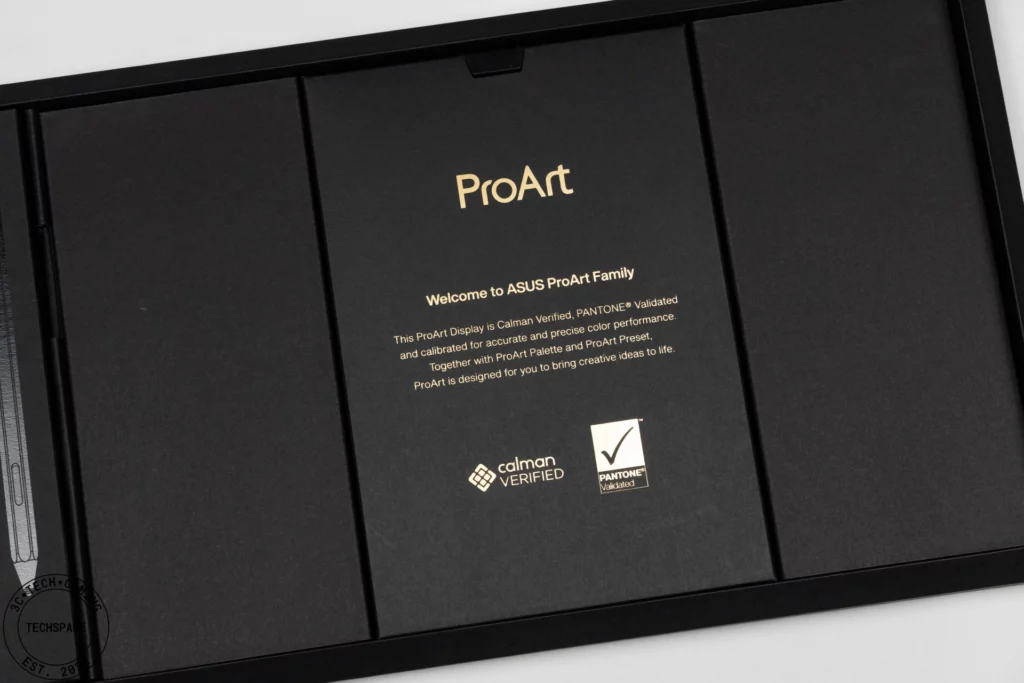
緊接著就是簡單的螢幕說明書,以及額外提供的 HDMI、USB-C 線材。
隨附的 ProArt 觸控筆方面,從包裝外盒上可簡單看到其剪影。


抽出內附的盒裝即可看到觸控筆本體,有額外塑膠包裝保護。
該觸控筆在拇指抓握處和後方筆尾部分都有獨立按鈕,而且本身是不需要額外使用電池的,也可自行更換筆尖,操作上非常方面。搭載 Wacom EMR 技術,即使筆身傾斜角度達 40°,也能偵測每個動作,再加上具備 4096 階感壓等級,不論書寫速度快慢、繪製粗細分明的線條或細緻的陰影效果,皆直覺順暢。


供電線材盒內部提供 Type-C 供電線材以及變壓器。
ASUS ProArt PA169CDV 外觀設計
ProArt PA169CDV 本身為一 15.6 吋可攜式螢幕,具備 4K HDR 10bit 螢幕,採用 IPS 面板帶來優秀顯色,HDR 峰值亮度 500 尼特,一般情況 450 尼特,支援 10 點觸控,更新率 60Hz。
整體重量僅 1.07 公斤,最薄處只有 12.1mm(實際尺寸 370 x 237 x 12mm),就專業繪圖螢幕來說是非常好攜帶的體積。
外型上可見一些設計小巧思,比如螢幕上方有做「feel by wacom」的標籤,可用來放置觸控筆,下方則是有 ProArt 金邊 Logo 點綴。整體邊框以外接螢幕來說不算特別纖薄,但以繪圖板產品定位來說畢竟時常需要將手指靠在螢幕周圍方面穩定創作,也在可接受範圍。



I/O 方面集中於螢幕左側,由上至下依序為電源鍵、ASUS Dial 滾輪、切換開關、選單、HDMI 2.0、USB-C ((DP Alt) 和另一組支援 15W PD 的 USB-C 連接埠。
使用時將隨附的 Type-C 電源與 PD USB-C 連接,而如果要使用觸控功能的話記得一定要使用 USB-C DP Alt 連接埠相連,如果是以 HDMI 連接的話,基本只能視為一台顏色非常準確的 15.6 吋外接 4K HDR 螢幕,所以使用前要先確定使用的產品有具備 USB-C 顯示輸出能力。
另外,值得注意的是 ProArt PA169CDV 具備自 ASUS 高階 ZenBook 導入的 ASUS Dial 滾輪,能夠在對應的應用程式中直接使用滾輪進行參數調整,這在不管是繪圖、還是調色,甚至是影像剪輯中都可應用。而其下方的「切換開關」則是可切換滾輪有無段落感,端看個人使用習慣。
ProArt PA169CDV 本身也具備簡單的左右 1W 揚聲器各一組,簡易做影像剪片或一般情況下皆可使用。
螢幕底部也有提供腳架固定支援,可使用常見的 1/4 螺紋尺寸固定。
螢幕背面也有設計巧思,其具備兩組創新人體工學支架,可提供多種角度支撐使用,下部支架為日常工作提供理想的視角,而上部支架則可將顯示器微幅傾斜至 17° 俯仰角,提供舒適的創作環境。


下方支架可提供 54° ~ 75° 角度調整,上方支架則是提供 17° 調整。


對應支架使用,螢幕底部左右都有支撐腳墊,確保下緣不會直接和桌面第一類接觸,同時背面四邊也都有防滑墊額外墊高。


ASUS ProArt PA169CDV 使用體驗
小編首先先接上原先主力校色筆電 MacBook,並直接以原廠提供的 Type-C 線材連接,畫面非常快速的就能直接輸出,不過從翻拍的畫面上能看到螢幕顯示稍微給人一點霧霧的朦朧感,這原因是因為 ProArt PA169CDV 具有全層壓螢幕,可減少視差並提供精確度,使游標能準確位於想要的位置,並重現紙筆手感的自然繪畫體驗,同時也有防指紋、防眩光塗層處理,可防止指紋殘留和干擾反射,不過肉眼直接觀看的效果會比相機翻拍好一些。
*值得注意的是,由於 MacBook 本身並不支援觸控螢幕功能,因此其實會無法完整發揮 ProArt PA169CDV 功能,同時因螢幕本身搭配的 ASUS Creator Hub 相關軟體也是 Windows 獨佔,因此建議搭配 Windows 電腦使用較恰當,這邊小編先簡單以 Mac 的畫面做為示範展示其選單和顯示。
前文有提到 ProArt PA169CDV 出廠即經過 Calman 和 PANTONE 校色認證,其本身也具備 10-bit 色彩深度,並提供 100% sRGB、100% Rec.709 和 DCI-P3 色域、HDR 10 支援,HDR 對比率 15,000:1、平常最大 1200:1。
小編也順便藉此查看其搭配的選單介面功能,單一按壓選單按鈕即可開啟,然後藉由 ASUS Dial 滾輪選擇,按壓滾輪進行確認。
初次開啟時可先調整成繁體中文語言,而 ASUS 也預先在選單中提供多組預設色彩集可讓使用者快速根據顯色需求調整,包含:
- 標準
- sRGB
- Adobe RGB
- DCI-P3
- Rec. 709
- 風景
- 閱讀
- HDR
- 使用者1
- 使用者2
小編也針對各個不同的預設模式翻拍畫面給各位做比較,可點擊圖片放大,各照片都是以 RAW 檔案拍攝後進入 Lightroom 單純套上相機鏡頭校正後的輸出,格式為 webp,僅做縮圖處理。
而從選單中還可另外做藍光過濾級數、細部影像參數如亮度、對比 Gamma 等調整、影像銳利度和音量等等,同時 ProArt PA169CDV 也支援 PIP / PBP 功能,可讓兩組不同的影像來源並排或小圖懸浮排列。
當中比較特別的是在 QuickfitPlus 功能中,提供安全區、中央標記、客製化和尺規的功能,其中尺規功能最為友善,它能直接在螢幕上方和左側提供公分和英吋的量尺,方便創作者快速使用。(點圖可放大)


回到前文提過的,ProArt PA169CDV 螢幕本身如果要完整發揮其處控和繪圖相關功能潛力的話,可藉由搭配華碩提供的 ProArt Creator Hub 軟體使用,提供 ProArt 全系列或 ASUS 創作者系列產品跨裝置的一致體驗,輕鬆校準色彩、調整設定、監控效能和優化工作流程。此外,還具備全新色彩控制功能,可以最佳化色彩工具。而新的色彩管理功能也可輕鬆擷取和分析螢幕上的任何色彩,並透過色彩分析功能即時檢視所有色彩資料以供參考。
然而,該軟體也僅適用於 Windows 作業系統,搭配官方有標明如果要使用觸控功能的話,影像輸出來源必須是從 Type-C 連接埠導入才可,也就表明其實 ProArt PA169CDV 其實主要是專為 Windows 電腦而生的專業繪圖螢幕。
如果你的裝置本身有 Type-C、支援 DP Alt 影像輸出,並且該連接埠具備 15W 以上 PD 供電的話,原則上可直接藉由單一 Type-C 提供 ProArt PA169CDV 的影像加供電,也就是一條線就能搞定。但如果你不確定 Type-C 是否有 PD 供電,或是功率是否足夠的話,就必須將隨附的供電線材接上。
另外,由於 PC 電腦部分並非所有使用者都具備能以 Type-C 提供影像輸出的能力,多數使用者應該都還是以 HDMI 作為主要輸出,若要以 HDMI 輸出畫面到 ProArt PA169CDV 的同時,又能享有觸控功能的話,須額外將 Type-C 線材從電腦連接到 ProArt PA169CDV 上,這樣一來雖然影像的輸出來源仍是 HDMI,但可以獲得觸控操作支援。
小編在將 Windows 電腦接上 ProArt PA169CDV 螢幕後,將 ProArt Creator Hub 軟體下載並安裝,開啟後就會自動偵測到外接螢幕,後續就可以使用其他包含色彩管理、ASUS Dial 控制介面等功能了。
華碩也提供色彩管理功能,可方便使用者上傳圖片或是從畫面上任意位置選取顏色,將顏色導入到專案中,可藉此預先做好常用色彩管理,以便日後導入。另外在 ASUS Dial 中則是可以快速調整側邊滾輪的對應功能,同時華碩也有預先針對對應軟體如瀏覽器、Office、Spotify 等等做預設功能,其他包含 Adobe 相關軟體、甚至是 Davinci Resolve 剪片軟體等也都能利用滾輪進行設定,使用彈性非常高。
這邊附上華碩官方準備的「 ASUS Dial & Control Panel 介紹教學」影片教學給有需要的使用者,其中也有包含 ProArt PA169CDV 如何使用 Type-C 輸出的說明。
心得總結
整體來說,ProArt PA169CDV 作為一款 15.6 吋的可攜式螢幕,最大優勢在於本身的超強色域涵蓋和 Calman、PANTONE 校色也確保創作者出廠就能馬上享有精準的色彩顯示,平時即便是作為簡單的第二畫面也有 4K HDR 的顯示能力,觀看體驗非常不錯。其多角度的雙支架設計,則是讓不管是出外移動辦公,或是居家電腦桌都有良好的對應性。
而隨附的 ProArt Pen 觸控筆具備 Wacom EMR 技術,不需要電池、也不需要配對就能馬上手起筆落,這點是 ProArt Pen 觸控筆非常有優勢的一點,輕巧的體積重量攜帶也很方便,不管是要用來書寫還是繪圖、調色、剪片都有精準的操作體驗。
作為一款專業繪圖板等級的可攜式螢幕,ProArt PA169CDV 憑藉著額外提供的 ProArt Creator Hub,為 Windows 10、Windows 11 使用者帶來優秀的螢幕選擇。
歡迎加入我們的 Facebook 粉絲團,隨時掌握最新消息!
喜歡看圖說故事的話,也可以追蹤 Instagram 專頁!
我們也有 Google News 可以隨時 follow!